Le format MKV est un format de fichier vidéo très populaire, cependant, certains appareils ne prennent pas en charge ce format. Dans ces cas-là, il est nécessaire de convertir la vidéo au format MP4, qui est un format plus largement accepté. Il existe plusieurs astuces pour convertir une vidéo MKV en MP4 gratuitement. Dans cet article, nous allons explorer comment à travers quatre astuces simples vous pouvez convertir vos fichiers vidéo MKV en MP4.
Utilisation d’un convertisseur en ligne
La première astuce consiste à utiliser un convertisseur en ligne gratuit pour convertir vos fichiers vidéo MKV en MP4. Il existe plusieurs sites Web gratuits qui vous permettent de convertir des fichiers vidéo en ligne. L’un des convertisseurs en ligne gratuits les plus populaires est « Online Convert ». Pour convertir un fichier vidéo en ligne, vous devez simplement accéder au site Web de conversion, cliquer sur « Convertir un fichier » et sélectionner votre fichier MKV. Ensuite, vous devez choisir le format de sortie MP4 et cliquer sur « Convertir ». Le site Web convertira automatiquement votre fichier MKV en MP4 et vous pourrez le télécharger en quelques minutes. Il est aussi accessible sur Windows, Mac et Linux.
Utilisation d’un logiciel de conversion vidéo
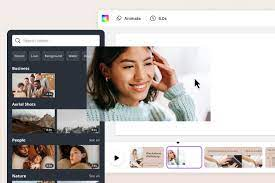
Une autre astuce consiste à utiliser un logiciel de conversion vidéo gratuit pour convertir vos fichiers vidéo MKV en MP4. Il existe plusieurs logiciels gratuits disponibles sur Internet qui vous permettent de convertir des fichiers vidéo. L’un des logiciels les plus populaires est « Handbrake ». Pour convertir un fichier MKV en MP4 à l’aide de Handbrake, vous devez télécharger et installer le logiciel sur votre ordinateur. Une fois que vous avez installé le logiciel, vous devez cliquer sur « Ouvrir la source » et sélectionner le fichier MKV que vous souhaitez convertir. Ensuite, vous devez sélectionner le format de sortie MP4 et cliquer sur « Démarrer » pour lancer la conversion. Il faut bien suivre le processus étape par étape pour un meilleur résultat.
Utilisation de VLC Media Player
VLC Media Player est un lecteur multimédia gratuit qui peut également être utilisé pour convertir des fichiers vidéo MKV en MP4. Pour convertir un fichier MKV en MP4 à l’aide de VLC Media Player, vous devez ouvrir le lecteur et cliquez sur « Média » dans le menu principal, puis sur « Convertir/Enregistrer » ou « Converter« . Ensuite, vous devez sélectionner le fichier MKV que vous souhaitez convertir et cliquer sur « Convertir/Enregistrer ». Ensuite, vous devez sélectionner le format de sortie MP4 et cliquer sur « Démarrer » pour lancer la conversion. VLC Media Player est disponible gratuitement sur Windows, Mac et Linux. Il permet aussi de faire la conversion audio.
Utilisation de l’application « Convert AVI to MP4 »
Si vous recherchez une méthode simple pour convertir des fichiers vidéo MKV en MP4 sur votre smartphone, vous pouvez utiliser l’application « Convert AVI to MP4″. Cette application est disponible gratuitement sur les appareils Android et iOS. Pour convertir un fichier MKV en MP4 à l’aide de cette application, vous devez télécharger et installer l’application sur votre smartphone, puis sélectionner le fichier MKV que vous souhaitez convertir. Ensuite, vous devez sélectionner le format de sortie MP4 et cliquez sur « Convertir » ou « Converter » pour lancer la conversion. L’application Convert AVI to MP4 est facile à utiliser et elle peut convertir des fichiers vidéo et même audio en quelques minutes.
En somme, il existe plusieurs astuces pour convertir des fichiers vidéos MKV en MP4 gratuitement. Les astuces que nous avons présentées dans cet article sont simples et efficaces, et elles ne nécessitent aucune compétence technique avancée. Vous pouvez utiliser un convertisseur en ligne gratuit, un logiciel de conversion des vidéos, VLC Media Player ou une application mobile pour convertir vos fichiers vidéo en quelques minutes. Avec ces astuces simples, vous pouvez facilement convertir vos fichiers vidéo MKV en MP4 pour les rendre compatibles avec vos appareils multimédias. Nous espérons que ces astuces vous ont été utiles et que vous pourrez les utiliser pour convertir vos fichiers vidéo en MP4.